このページではクリック勤怠の全般的な使用方法を解説します。使用開始前に必ずお読みください。
それぞれのページの使用方法はページ右上の「 」マークから説明ページにアクセスして参照してください。
」マークから説明ページにアクセスして参照してください。
管理者アカウントから社員を登録し、作成した社員アカウントからログインするには、 ログインページを開き会社IDと社員登録で設定した社員IDとパスワードを入力します。
ログイン時 IDとパスワードを保存する にチェックを入れてからログインすると 10日間ログイン状態が保存されます。(この機能を使用するには ブラウザのクッキーを有効にしてください。)
ログイン期間はマイページ等のページを開くごとに延長されます。
マイページの 「出社」、「退社」ボタンを押すと押した日時を出退勤時刻として記録します。
退社ボタンは出社ボタンを押した後 約1~3分後に同じ場所に出現します。
退社ボタンを押すとその日の出勤時刻から退勤時刻までの勤務時間を自動で計算し記録します。
次の日の始業時間以降まで退勤ボタンが押されなかった場合 押し忘れとしてその日は承認待ちになります。(管理者除く)
押し忘れた時は勤務編集ページより、退勤時刻を入力してください。
出退勤時刻、勤務時間を変更するには本日の場合はマイページの出退勤編集、別日の場合は勤怠表を開いて変更する日付を選択し変更してください。
自身の勤怠記録を編集すると承認待ち状態になります。(管理者除く)
勤務時間は 「勤務時間」、「残業時間」、「深夜時間」、「総合時間」の四つにわけて記録されます。
・勤務時間は設定した始業時間から終業時間までの間の時間です
・残業時間は終業時間以降の時間です。
・深夜時間は22時から翌朝5時までの間の時間です。
・総合時間は勤務時間と残業時間、深夜時間を合計した時間です。
他社員の出退勤記録はその社員の勤怠表を開いて確認します。
ただし編集権限のない社員に対しては勤怠表を確認、編集することができません。詳しくはこちらのページを参照してください。
他社員の勤怠表は、部署メニュー、社員一覧、社員検索から、開くことができます。
部署メニューから開く場合は部署ページからその社員の所属する部署の部署名をクリックしてください (対象が子部署の場合初期状態では表示されていませんので親部署の横の▼を押して表示させてください。部署に所属していない社員を表示するには「無所属社員」をクリックしてください。)
その部署に所属する社員が一覧で表示されますので開く社員の社員名をクリックしてください。
社員一覧から開く場合は社員一覧ページを開くと全社員が一覧で表示されますので開く社員の社員名をクリックしてください。
社員検索から開く場合は社員検索ページを開いて名前、またはIDのどちらで検索するか選択し、検索欄に名前またはIDを入力して検索ボタンを押してください。
検索結果が出ましたら開く社員の社員名をクリックしてください。
編集するには勤怠表から編集する日付を選択し勤務編集ページを開いて編集してください。
出社を取り消すにはその日の勤務編集ページを開き出勤、退勤時刻を空白にします。
もし「出社にする」にチェックが入っていた場合はチェックを外してから保存してください。
逆に出退勤時刻を空白のまま勤務時間のみ入力して反映させる場合は「出社にする」にチェックを入れて下さい。
「出社にする」にチェックが入っていない場合、
・出勤、退勤時刻共に空白の場合は出社していない扱いに、
・出勤時刻のみ入力されていて、退勤時刻が空白の場合は現在勤務中の扱いに、
・出勤時刻と退勤時刻の両方が入力されているか「出社にする」にチェックが入っている場合のみ出社済みとして勤務時間が反映されます。
反映されていない勤務時間は勤怠表では薄く表示されます。
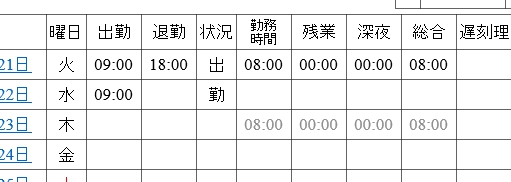
現在の社員の出社状況を一覧で表示するには 社員一覧ページ または部署ページを開いてください。
社員一覧ページからは全社員の出社状況が、部署ページからは部署別に出社状況が確認できます。
指定した期間の勤務時間を総計した表を社員一人、部署別、全社員とそれぞれ一覧で表示、CSV出力ができます。
自身のみの総合勤務時間を表示するにはマイページの「総合勤務時間」をクリックします。
他社員の総合勤務時間を表示するにはその社員の勤怠表の「総合勤務時間」をクリックします。ただし権限のない社員に対しては総合勤務時間を表示できません。(権限についてはこちらのページを参照してください。)
選択した部署に所属する社員全員の総合勤務時間を一覧で表示するには部署ページから開く部署の部署名をクリックしてください (対象が子部署の場合初期状態では表示されていませんので親部署の横の▼を押して表示させてください。部署に所属していない社員を表示するには「無所属社員」をクリックしてください。)
その部署に所属する社員が一覧で表示されますので「総合勤務時間」をクリックしてください。
全社員の総合勤務時間を一覧で表示するには社員一覧ページを開いて「総合勤務時間」をクリックしてください。
一覧で表示する場合権限のない社員に対しては総合勤務時間を表示しません。
総合勤務時間ページの期間の指定、CSV出力方法などの詳細は総合勤務時間ページの説明ページを参照してください。
有給の使用と残業申請は勤務編集ページから行います。
有給を使用するには勤怠表から使用する日の勤務編集ページを開き、有給欄に有給の使用する期間を選択します。 (「有給無し」の場合有給を使用しません。)(有給残数が足りない場合 期間を選択できません。)
「変更を保存」を押すと有給の残数から使用した分の有給が引かれその日は有給となります。管理者以外の社員は承認待ちとなります。
残業の申請は有給と同じように勤務編集ページの残業申請時間欄から申請する時間を選択します。(0時間0分の場合は申請しません。)
「変更を保存」を押すと勤怠表に申請時間が表示され承認待ちとなります。
管理者以外のアカウントから自身の勤怠記録を勤務編集ページから変更したり、退社ボタンを押し忘れるなどをすると承認待ち状態になります。
承認待ち状態の詳細はこちらのページを参照してください。
承認をするには編集権限のある社員のアカウントから勤怠表の承認待ちになっている日付をクリックし勤務編集ページを開き、内容を確認、編集した後「承認して変更を保存」ボタンを押します。
自身が承認可能で、現在承認待ち状態の社員がいる場合、マイページ下部に「承認待ち(社員数)」と表示されます。
クリックすると承認可能な承認待ちの社員が一覧で表示されますので、社員名をクリックして勤怠表を開き承認待ちの日付を選択して、承認してください。
勤怠表から承認待ちの日が見つからない場合、勤怠表ページの「全ての承認待ちを表示」ボタンを押すと承認待ちになっている日のみ全て表示されます。
また 部署別社員一覧、全社員一覧のページからでも「承認待ちの社員のみ表示」を押すと現在表示している社員の中で承認待ちの社員のみを表示することができます
こちらは自身が承認不可能な社員も含めて全ての承認待ちの社員を表示します。